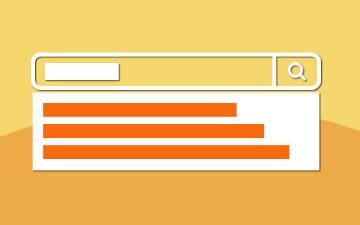jQuery图片剪裁插件Cropper.js的使用
1.引入必要的js和css核心文件
<link rel="stylesheet" href="../css/cropper.css">
<script src="../js/cropper.js"></script>
<script src="https://cdn.staticfile.org/jquery/1.10.2/jquery.min.js"></script>2.构建html,可以将图片或canvas直接包裹到一个块级元素中。small时预览框
<div class="box" style="width: 600px;height: 300px;">
<img id="image" src="../images/Tom.jpg" alt="Picture">
</div>
<div class="small" style="width: 200px;height: 200px;overflow: hidden;"></div>3.初始化插件及相关参数
var image = document.getElementById("image");
var cropper = new Cropper(image,{
//裁剪框的比例1/1
aspectRatio:NaN,
//视图模式
viewMode:1,//0,1-,2-,3让图片填满画布
//开启预览效果
preview:'.small',
//拖拽模式
// dragMode:'crop',//参数:move-可以移动图片和框,crop-拖拽新建框
dragMode:'move',//参数:move-可以移动图片和框,crop-拖拽新建框
//在调整窗口大小时,会重新渲染cropper
responsive:true,
//在调整窗口大小时,恢复裁剪区
restore:true,
//检查图片是否为跨域图片
checkCrossOrigin:true,
//是否开启遮罩,将未选中的地方暗色处理
modal:true,
//是否显示裁剪的虚线
guides:true,
//将选中的区域亮色处理
highlight:true,//默认
//是否显示网格背景
background:true,
//裁剪框是否在图片的中心
center:true,
//当初始化的时候(是否自动显示裁剪框).
autoCrop:true,
//当初始化时,裁剪框的大小与原图的比例
autoCropArea:0.8,//0.8是默认,1是1比1
//是否允许移动图片
movable:true,//默认为true
//是否允许旋转图片(函数调用时)()
rotatable:true,
//是否允许翻转图片(问题)
scalable:true,
//是否可以缩放图片
zoomable:true,//false为不能放大缩小
//是否可以通过触摸的形式来放大图片(手机端)
zoomOnTouch:true,
//是否允许用鼠标来放大货缩小图片
zoomOnWheel:true,
//设置鼠标控制缩放的比例
wheelZoomRatio:0.2,
//是否可以移动裁剪框
cropBoxMovable:true,//裁剪框不动,图片动。当movable:true
//是否可以调整裁剪框的大小,默认true
cropBoxResizable:true,
//设置dragMode 是否可以相互切换(条件:双击鼠标可以切换)
toggleDragModeOnDblclick:true,
//设置Container的w和h
minContainerWidth:0,
minContainerHeight:200,
//设置canvas的w和h
// canvas太大Container装不下
minCanvasWidth:0,
minCanvasHeight:0,
//设置裁剪层
minCropBoxWidth:0,
minCropBoxHeight:100,
//一.crop开始-过程-结束的函数
//1.当插件准备完成时,执行此函数
ready:function(e){
// alert("ready");
},
//2.当裁剪框开始移动的时候会执行的函数
cropstart:function(e){
// console.log("start");
},
//3.裁剪框移动的时候会执行的函数(每一帧都会调用)
cropmove:function(e){
// console.log("move");
},
//3.裁剪框移动结束的时候会执行的函数
cropend:function(e){
// console.log("end");
},
//二、重置与清除函数
//1.在裁剪框发生变化的时候会调用的函数
crop:function(e){
// console.log("cropChange");
}
})//将图像以及裁剪重置为初始状态
cropper.reset();
//清除裁剪框
cropper.clear();
//替换图片,参数1:替换的图片,参数二,boolean是否保持原来的比例
cropper.replace("../images/picture.jpg",false);
//解锁
cropper.enable();
//锁定
cropper.disable();
//销毁cropper,并在图像中将整个cropper销毁(将插件销毁)
cropper.destroy();
//移动x轴坐标,移动图片.相对自己的位置
cropper.move(1,0);
//移动y轴坐标
cropper.move(0,1);
//移动到x,有一个具体的坐标
cropper.moveTo(2,0);
//移动到y
cropper.moveTo(0,2);
//放大
cropper.zoom(0.1);
//缩小
cropper.zoom(-0.1);
//放大到,原来的两倍
cropper.zoomTo(2);
//缩小到
cropper.zoomTo(0.2);
//逆时针旋转,度数
cropper.rotate(-45);
//顺时针旋转(正数)
cropper.rotate(45);
//逆时针旋转到(正数)
cropper.rotate(-45);
//顺时针旋转(正数)
cropper.rotate(45);
//沿y轴翻转,当前轴不变,另一轴为-1
cropper.scale(-1,1);
//沿x轴翻转
cropper.scale(1,-1);
//缩放图片x坐标
cropper.scale(-1);
//缩放图片X坐标
cropper.scaleX(0.5);
//缩放图片Y坐标
cropper.scaleY(2);
//获取数据信息(裁剪框的数据)
console.log(cropper.getData());
//获取数据信息(裁剪框的数据)
cropper.setData({width:200,height:100});
//获取Container的数据信息,没有setContainerData函数console.log(cropper.getContainerData());
//获取image的数据信息,就是图片大小
console.log(cropper.getImageData());
//获取Canvas的数据信息
console.log(cropper.getCanvasData());
//设置Canvas的数据信息
console.log(cropper.setCanvasData({left:0,top:0,width:200,height:200}));
//获得裁剪框的详细数据
console.log(cropper.getCropBoxData());
//获得裁剪框的详细数据
console.log(cropper.setCropBoxData({left:0,top:100,width:00,height:200}));
//获得裁剪后的图片,裁剪后的base64编码 **********重要***********
$("#message").append(cropper.getCroppedCanvas());
//修改裁剪框的长宽比
cropper.setAspectRatio(1/1);
//设置拖拽模式,none,crop,move
cropper.setDragMode("crop");
//获取canvas绘制的剪裁图像。
在这之后,你可以直接将canvas作为图片显示,或使用canvas.toDataURL方法获取图像的数据链接,或者使用canvas.toBlob方法获取一个blob,并通过FormData方法将它更新到服务器上(如果浏览器支持这些api)
cropper.getCroppedCanvas()本文内容仅供个人学习、研究或参考使用,不构成任何形式的决策建议、专业指导或法律依据。未经授权,禁止任何单位或个人以商业售卖、虚假宣传、侵权传播等非学习研究目的使用本文内容。如需分享或转载,请保留原文来源信息,不得篡改、删减内容或侵犯相关权益。感谢您的理解与支持!